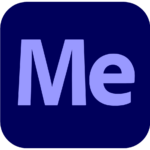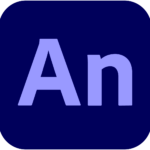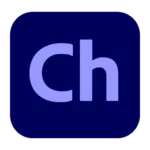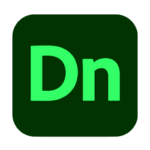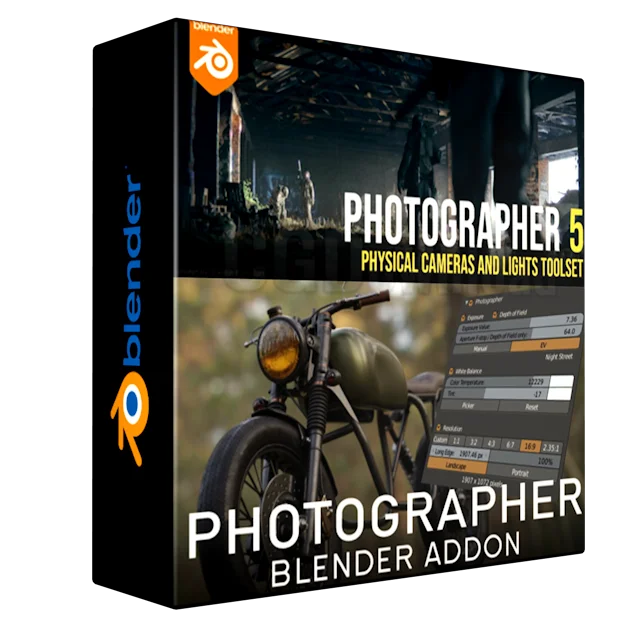
Photographer v5.0.3
Аддон Photographer предоставляет несколько полезных функций для камер в Blender. Даже если вы не фотограф. Для не
фотографов это; баланс белого, такие как цветовая температура и оттенок, разрешение и автофокус. Фотографам понравятся выдержка, диафрагма и настройка ISO.
ФУНКЦИИ
• Добавляет элементы управления экспозицией камеры и автоматическую экспозицию для каждой камеры.
• Добавляет баланс белого камеры для каждой камеры
• Добавляет отладку Focus Plane
• Добавляет разрешение рендеринга, предустановки соотношения, слои просмотра для каждой камеры.
• Удобный наклон объектива и автоматический наклон для Archviz
• Добавляет однократную автофокусировку и непрерывную автофокусировку в вашу камеру.
• Управляйте размытием в движении с помощью выдержки или угла затвора
• Добавляет единицы физического освещения и цветовую температуру (версия 3 и выше).
• Интерфейс LightMixer для управления освещением (версия 4 и выше)
• Интерфейс Emissive Mixer для управления вашими излучающими материалами (версия 4 и выше)
• Очередь рендеринга для управления вашими неподвижными и анимационными рендерами (версия 4 и выше)
• Боке и оптическое виньетирование (версия 4 и выше)
• Постэффекты камеры с использованием Blender Compositor
• Легкие Gobos и текстуры IES
• Dolly Zoom (версия 4 и выше)
• Поддерживает Cycles и EEVEE (обратите внимание, что некоторые функции несовместимы с EEVEE).
Обычно мы настраиваем баланс белого, играя с кривыми в настройках управления цветом. Но цветовая температура в плагине фотографа гарантирует, что мы используем разумные цвета или настройки. Поскольку я не фотограф, ничего не могу сказать о настройках экспозиции. Но настройки экспозиции выглядят вполне прилично. Есть даже индикатор, который показывает, в какой среде находится настройка экспозиции. Также всплывает предупреждение, если настройки не соответствуют действительности.
Вы можете найти его настройки под видом панели N. Он работает, «перелетая» с камеры на камеру. Чтобы это заработало, вам сначала
нужно разместить несколько камер в сцене и правильно их разместить. Затем просто нажмите Mastercamera. после этого, когда вы нажимаете на каждую камеру, главная камера будет плавно переходить из одного положения в другое. Что не упоминается в
видео, так это то, что вы можете анимировать основную камеру. Вы можете сделать это следующим образом.
• Нажмите кнопку камеры.
• На временной шкале перейдите к кадру 1.
• Нажмите i, затем выберите LocRotScale.
• Нажмите кнопку Камера.001
• Например, на временной шкале перейдите к кадру 40.
• Нажмите i, затем выберите locRotScale.
ВЕРСИИ:
Photographer v5.0.2
Photographer v5


 CGDownload
CGDownload



 Cinema 4D
Cinema 4D After Effects
After Effects Maya
Maya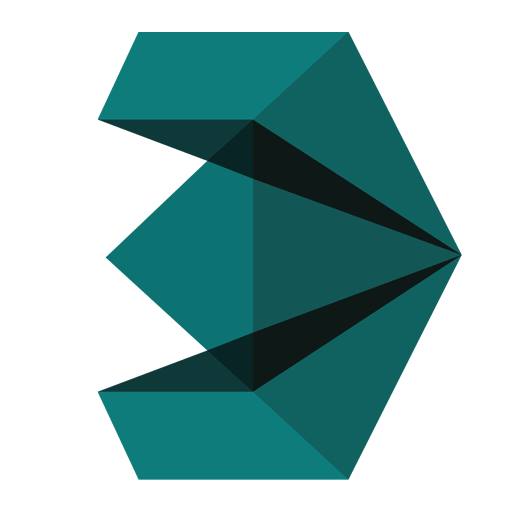 3Ds MAX
3Ds MAX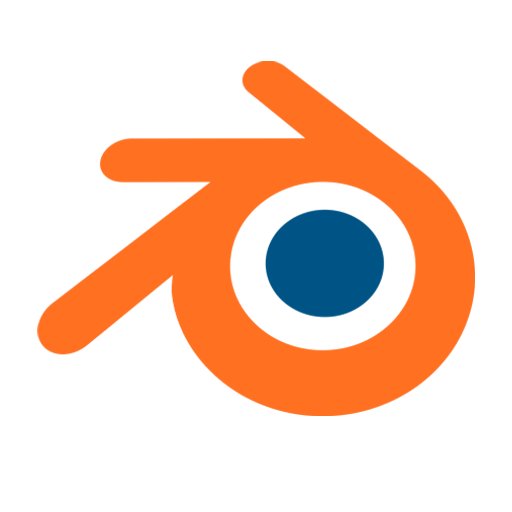 Addons Blender
Addons Blender Zbrush
Zbrush Reallusion
Reallusion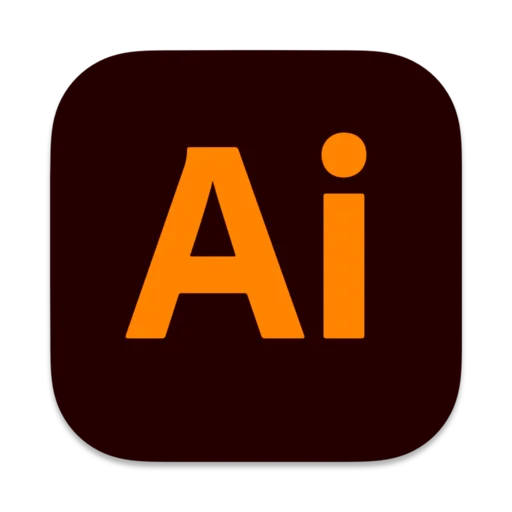 Illustrator
Illustrator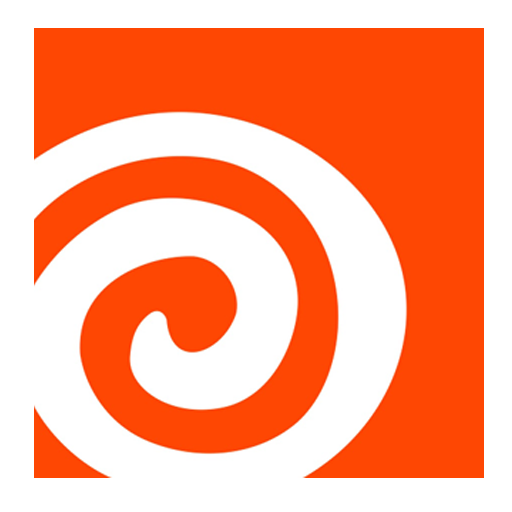 Houdini
Houdini Unreal Engine Assets
Unreal Engine Assets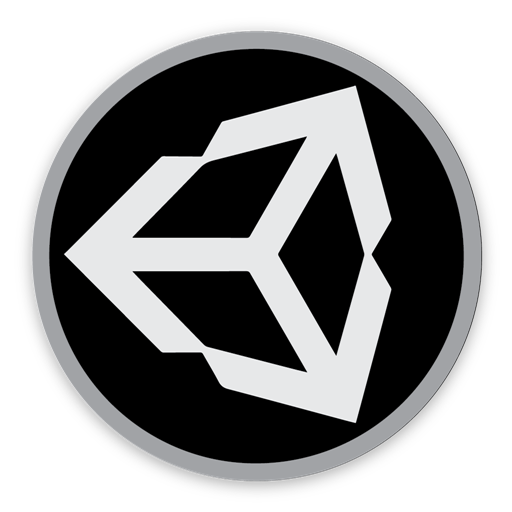 Unity Assets
Unity Assets Другие
Другие Курсы на РУССКОМ
Курсы на РУССКОМ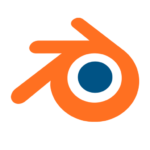 Blender
Blender Cinema 4D
Cinema 4D Maya
Maya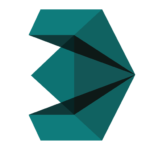 3DS MAX
3DS MAX Zbrush
Zbrush Unreal Engine
Unreal Engine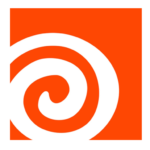 Houdini
Houdini Substance 3D Painter
Substance 3D Painter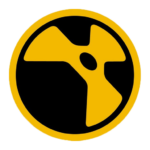 NUKE
NUKE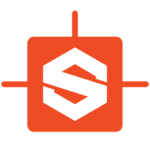 Substance Designer
Substance Designer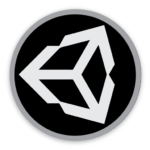 Unity
Unity Revit
Revit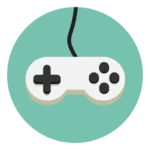 GameDev
GameDev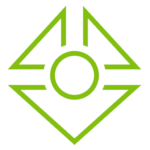 IClone
IClone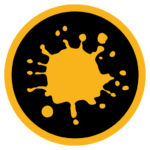 Mari
Mari Procreate
Procreate Нейросети ИИ
Нейросети ИИ Монтаж видео
Монтаж видео Фото/Видео
Фото/Видео Другие
Другие